Domanda
Problema: come correggere il codice di errore dell'archivio di Windows: 0x80070006?
Ho provato a cercare gli aggiornamenti di Windows per tutto il giorno, ma ogni tentativo finisce con il codice di errore 0x80070006. Ho provato a eseguire sfc /scannow e installare gli aggiornamenti manualmente, ma l'errore si ripresenta ancora e ancora. Qualcuno può aiutare?
Risposta risolta
L'errore 0x80070006 (noto anche come Codice errore 0x80070006 – 0x2000C) è il problema riscontrato un paio di anni fa quando il sistema operativo Windows 10 è stato presentato agli utenti. Fortunatamente, questo bug è stato corretto e ora le persone possono installare Windows 10 senza ricevere il messaggio di errore.
Tuttavia, il codice di errore di sistema 0x80070006 sta ancora circolando su Internet e tende a presentarsi durante la ricerca di aggiornamenti di Windows o il tentativo di installare gli aggiornamenti.
Tuttavia, diverse persone hanno segnalato che l'errore 0x80070006 impedisce loro di scaricare app tramite Windows Store[1] e salvandoli su Micro SD Card[2]. In questo caso, prova a salvare le app sull'unità principale. In questo modo, la maggior parte delle persone è riuscita a correggere questo bug su Windows Store. Nel caso in cui lo incontri durante l'utilizzo del servizio Windows Update, dovresti provare a eseguire i passaggi indicati di seguito.
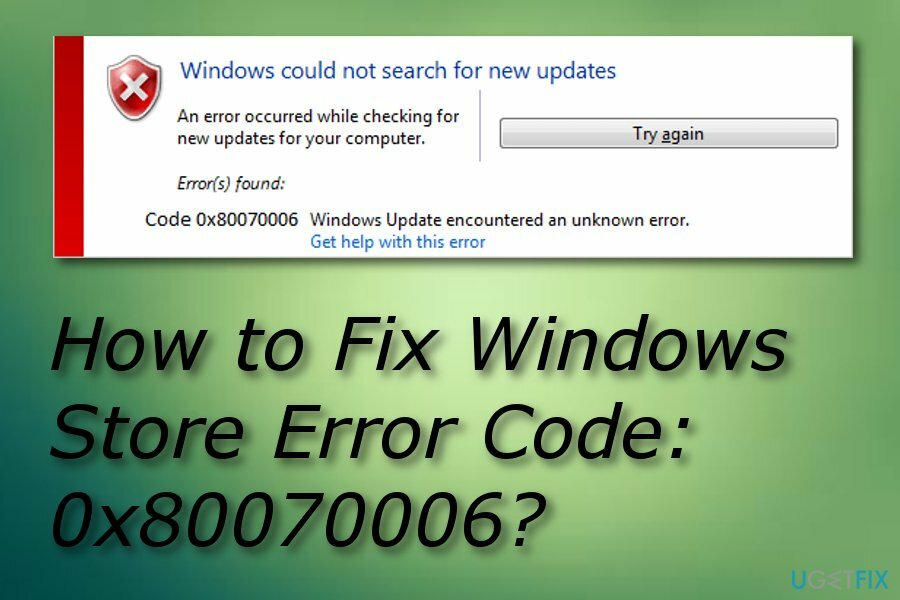
Codice di errore di Windows Store: correzione 0x80070006
Per riparare il sistema danneggiato, è necessario acquistare la versione con licenza di Reimage Reimage.
Di solito, gli errori di Windows Update vengono attivati da servizi di Windows Update o software antivirus malfunzionanti. Pertanto, assicurati che il tuo PC sia completamente ottimizzato eseguendo una scansione completa con ReimageLavatrice Mac X9. Controllerà i registri di Windows[3], sostituire i file di sistema danneggiati (se presenti) e rimuovere il software potenzialmente indesiderato o dannoso. Se il problema continua a interromperti, prova a eseguire metodi per correggere questo errore.
Metodo 1. Esegui lo strumento di risoluzione dei problemi di Windows Update per correggere l'errore 0x80070006
Per riparare il sistema danneggiato, è necessario acquistare la versione con licenza di Reimage Reimage.
Windows Update Troubleshooter è uno strumento sviluppato da Microsoft, il cui scopo è rilevare e risolvere i problemi relativi al servizio Windows Update. Sfortunatamente, ma lo strumento di risoluzione dei problemi spesso non riesce a rilevare i bug. In questo caso, prova le seguenti correzioni:
- Clic Tasto Win + X e seleziona Pannello di controllo.
- Tipo Risoluzione dei problemi e seleziona Risoluzione dei problemi dai risultati della ricerca.
- Selezionare Sistema e sicurezza e clicca su Risolvi i problemi con gli aggiornamenti di Windows.
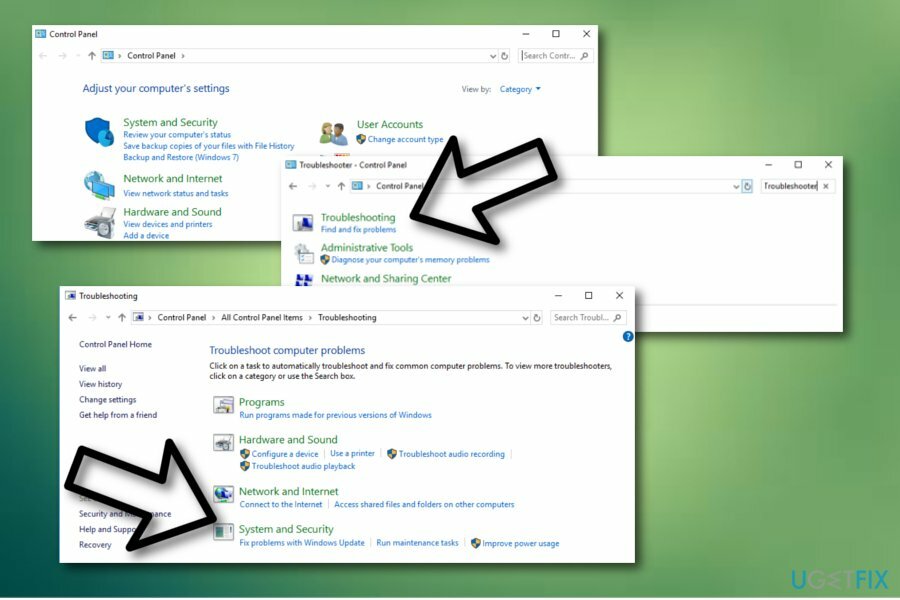
- Attendi il completamento del processo, quindi controlla se l'errore si ripresenta negli aggiornamenti di Windows.
Metodo 2. Disabilita l'antivirus e controlla le impostazioni di Windows Firewall
Per riparare il sistema danneggiato, è necessario acquistare la versione con licenza di Reimage Reimage.
Il software antivirus, in particolare quello che appartiene a sviluppatori di terze parti, è spesso in conflitto con le app interne di Windows e impedisce il download degli aggiornamenti di Windows. Pertanto, ti consigliamo di disabilitare temporaneamente il tuo antivirus e, inoltre, di verificare se le impostazioni di Windows Firewall sono corrette.
- Clic Tasto Win + R, genere Firewall.cple premere ok.
- Selezionare Attiva o disattiva Windows Firewall opzione.
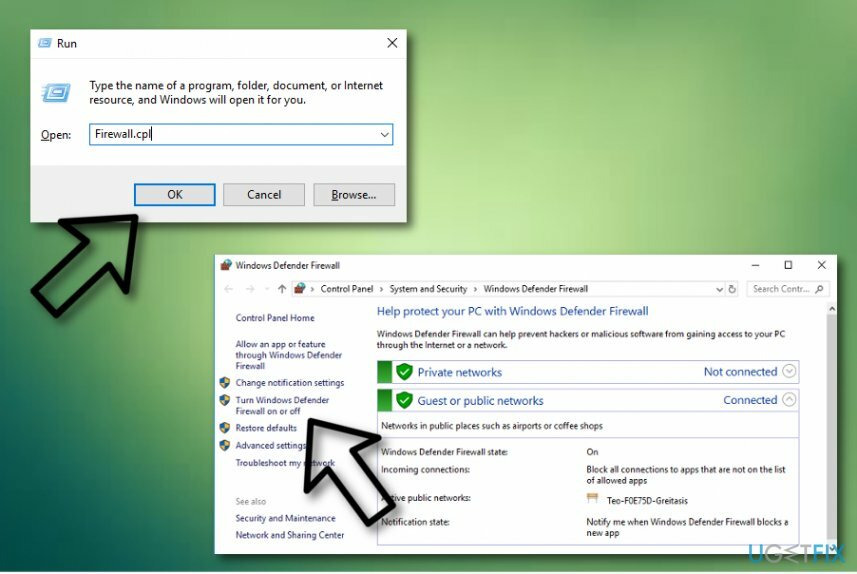
- Vai a Impostazioni di rete privata e seleziona Disattiva Windows Firewall (non consigliato).
- Una volta fatto, vai a Impostazioni di rete pubblica e seleziona Disattiva Windows Firewall (non consigliato).
- Clic ok per salvare le modifiche.
Metodo 3. Ripristina i componenti di Windows Update per la correzione dell'errore 0x80070006
Per riparare il sistema danneggiato, è necessario acquistare la versione con licenza di Reimage Reimage.
NOTA: prima di eseguire i passaggi indicati di seguito, si consiglia di effettuare backup del registro.
- Fare clic con il pulsante destro del mouse Tasto vittoria e seleziona Prompt dei comandi (amministratore).
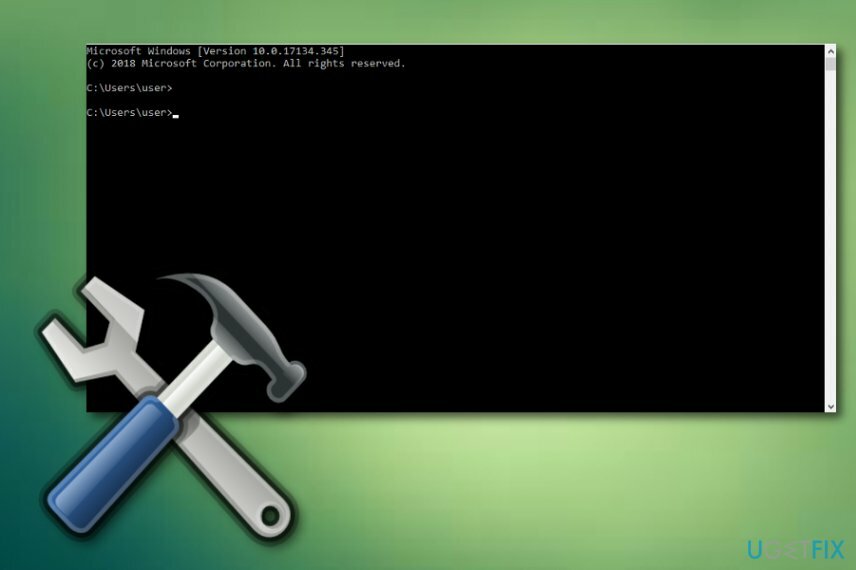
- Se viene visualizzato un UAC, fare clic su ok procedere.
- Digitando i seguenti comandi interromperai i servizi BITS, Windows Update, Cryptographic, MSI Installer. Non dimenticare di premere Invio dopo ciascuno di essi:
bit di stop netto
net stop wuausserv
arresto netto appidsvc
arresto netto cryptsvc - Quindi digita Del “%ALLUSERSPROFILE%\\Application Data\\Microsoft\\Network\\Downloader\\qmgr*.dat” comando per eliminare qmgr*.dat File.
- Una volta fatto, copia e incolla cd /d %windir%\\system32 comando e premere Invio per eseguire il comando.
- Per registrare nuovamente i file BITS e Windows Update, dovrai digitare tutti i comandi (seguiti da Invio) forniti di seguito:
regsvr32.exe atl.dll
regsvr32.exe urlmon.dll
regsvr32.exe mshtml.dll
regsvr32.exe shdocvw.dll
regsvr32.exe browserui.dll
regsvr32.exe jscript.dll
regsvr32.exe vbscript.dll
regsvr32.exe scrrun.dll
regsvr32.exe msxml.dll
regsvr32.exe msxml3.dll
regsvr32.exe msxml6.dll
regsvr32.exe actxprxy.dll
regsvr32.exe softpub.dll
regsvr32.exe wintrust.dll
regsvr32.exe dssenh.dll
regsvr32.exe rsaenh.dll
regsvr32.exe gpkcsp.dll
regsvr32.exe sccbase.dll
regsvr32.exe slbcsp.dll
regsvr32.exe cryptdlg.dll
regsvr32.exe oleaut32.dll
regsvr32.exe ole32.dll
regsvr32.exe shell32.dll
regsvr32.exe initpki.dll
regsvr32.exe wuapi.dll
regsvr32.exe wuaueng.dll
regsvr32.exe wuaueng1.dll
regsvr32.exe wucltui.dll
regsvr32.exe wups.dll
regsvr32.exe wups2.dll
regsvr32.exe wuweb.dll
regsvr32.exe qmgr.dll
regsvr32.exe qmgrprxy.dll
regsvr32.exe wucltux.dll
regsvr32.exe muweb.dll
regsvr32.exe wuwebv.dll - Per ripristinare Winsock, digita netsh winsock reset e netsh winhttp reset proxy comandi. premere accedere dopo ognuno di loro come al solito.
- Infine, riavvia i servizi BITS, Windows Update, Cryptographic, MSI Installer immettendo i seguenti comandi ciascuno seguito da Invio:
bit di inizio netto
inizio netto wuausserv
inizio netto appidsvc
inizio netto cryptsvc
Metodo 4. Aggiorna il tuo computer manualmente
Per riparare il sistema danneggiato, è necessario acquistare la versione con licenza di Reimage Reimage.
- Avvia il tuo PC e scegli di accedere come Amministratore;
- Clicca su Inizio —> Tutti i programmi —> Accessori —> Strumenti di sistema;
- Dopodiché, scegli Ripristino del sistema;
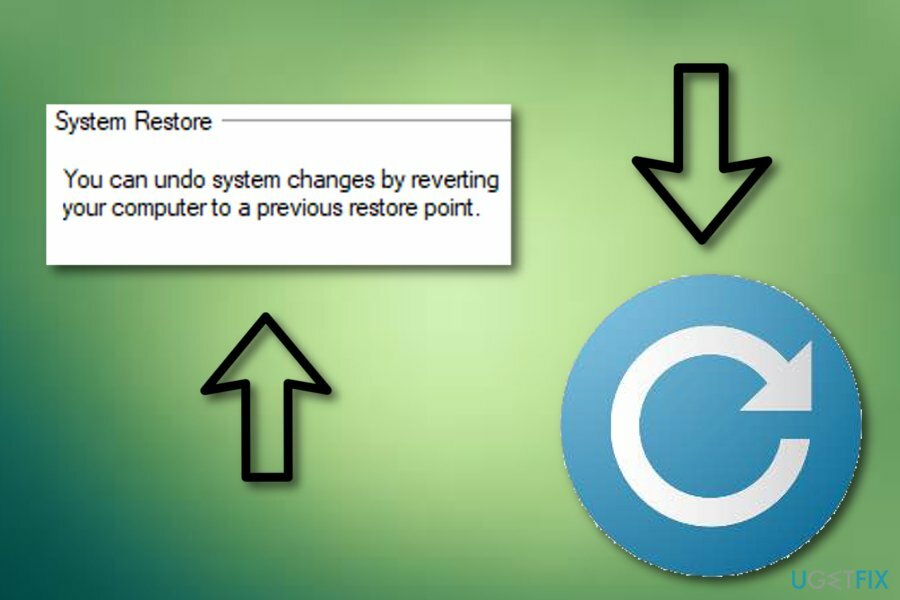
- Scegli il "Ripristina il mio computer in un momento precedente" variante e premere sul Prossimo pulsante;
- Scegli l'opzione di ripristino del sistema utilizzata più di recente dall'elenco fornito e seleziona Prossimo;
- Quando viene visualizzata una finestra di conferma, fare nuovamente clic su Prossimo;
- Una volta terminato il processo, riavvia il PC.
Ripara automaticamente i tuoi errori
Il team di ugetfix.com sta cercando di fare del suo meglio per aiutare gli utenti a trovare le migliori soluzioni per eliminare i loro errori. Se non vuoi lottare con le tecniche di riparazione manuale, usa il software automatico. Tutti i prodotti consigliati sono stati testati e approvati dai nostri professionisti. Gli strumenti che puoi utilizzare per correggere l'errore sono elencati di seguito:
Offerta
fallo ora!
Scarica correzioneFelicità
Garanzia
fallo ora!
Scarica correzioneFelicità
Garanzia
Se non sei riuscito a correggere il tuo errore utilizzando Reimage, contatta il nostro team di supporto per ricevere assistenza. Per favore, facci sapere tutti i dettagli che ritieni dovremmo sapere sul tuo problema.
Questo processo di riparazione brevettato utilizza un database di 25 milioni di componenti che possono sostituire qualsiasi file danneggiato o mancante sul computer dell'utente.
Per riparare il sistema danneggiato, è necessario acquistare la versione con licenza di Reimage strumento di rimozione malware.

Una VPN è fondamentale quando si tratta di privacy dell'utente. I tracker online come i cookie possono essere utilizzati non solo dalle piattaforme di social media e da altri siti Web, ma anche dal provider di servizi Internet e dal governo. Anche se applichi le impostazioni più sicure tramite il tuo browser web, puoi comunque essere monitorato tramite app connesse a Internet. Inoltre, i browser incentrati sulla privacy come Tor non sono una scelta ottimale a causa della ridotta velocità di connessione. La soluzione migliore per la tua massima privacy è Accesso privato a Internet – essere anonimo e sicuro online.
Il software di recupero dati è una delle opzioni che potrebbero aiutarti recuperare i tuoi file. Una volta eliminato, un file non svanisce nel nulla: rimane nel sistema finché non vengono scritti nuovi dati su di esso. Recupero dati professionale è un software di recupero che cerca le copie funzionanti dei file cancellati all'interno del tuo disco rigido. Utilizzando lo strumento, puoi prevenire la perdita di documenti preziosi, compiti scolastici, immagini personali e altri file cruciali.